Alles beantwoorden in Outlook uitschakelen: een eenvoudige manier om het te doen

Een ontvanger kan op verschillende manieren op een e-mail reageren, waaronder de optie Allen beantwoorden. Niet iedereen gebruikt deze optie echter en velen vragen zich af hoe ze Allen beantwoorden in Outlook kunnen uitschakelen.
Met deze functie kunt u een bericht sturen naar de oorspronkelijke afzender en andere ontvangers op de lijnen Aan en Cc. Dit is niet iets dat gebruikers altijd willen, dus velen kiezen ervoor om het uit te schakelen.
Evenzo kunnen onze lezers ons artikel lezen over hoe u Outlook in een paar stappen automatisch antwoorden kunt laten openen en doorsturen .
Waarom blijft Outlook mijn e-mailadres toevoegen aan Allen beantwoorden?
Door e-mails naar ontvangers te sturen zonder een formulier te ontwerpen en de e-mails te verzenden met de formulierdefinitie, kunnen ze bepalen hoe ze moeten reageren.
De optie Ontwerpformulier in Outlook beperkt de opties van de afzender om op de e-mail te reageren. Sommige zijn; het bericht beantwoorden, allen beantwoorden, afdrukken, doorsturen of bij een ander bericht voegen.
Outlook blijft echter niet categorisch uw e-mail toevoegen aan Allen beantwoorden; de ontvanger wel. Het is omdat u de limiet voor de reactie-opties waaraan de e-mail wordt blootgesteld niet hebt opgegeven. Ze kunnen dus de optie Allen beantwoorden in het bericht selecteren om hun e-mail aan de categorie toe te voegen.
Gelukkig kunnen gebruikers beslissen tot hoeveel opties ontvangers toegang hebben bij het reageren op hun e-mails. Het helpt voorkomen dat e-mailontvangers Allen beantwoorden selecteren in uw e-mail.
Hoe kan ik Allen beantwoorden in Outlook uitschakelen?
Ontwerp een formulier in Outlook
- Start Outlook op uw pc en klik op Bestand in de linkerhoek van de bovenste balk. Klik op Opties .
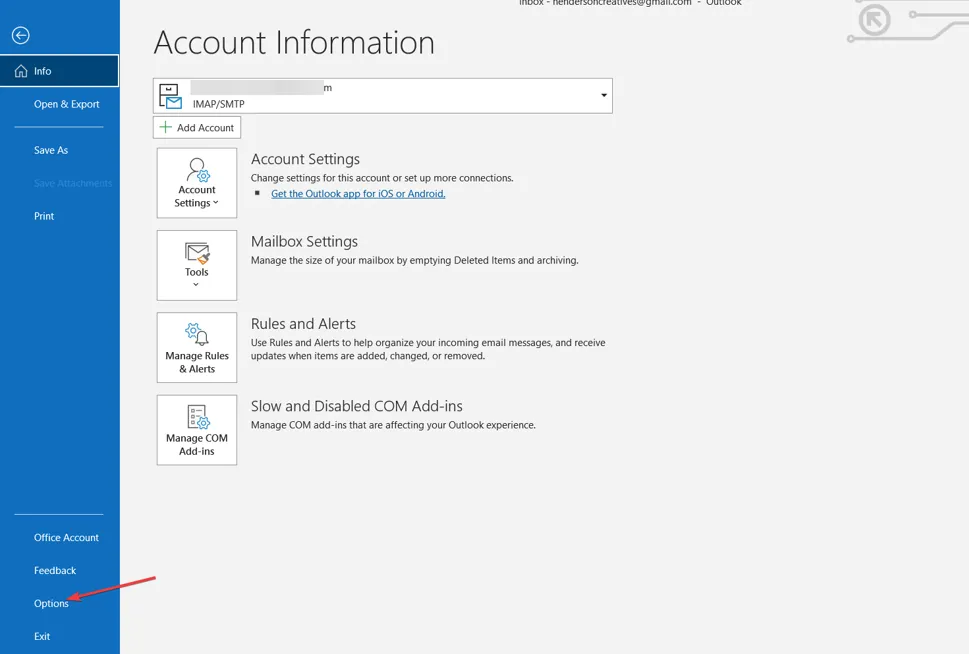
- Blader vervolgens naar beneden, klik op Lint aanpassen in de linkerzijbalk en vink Ontwikkelaar aan .
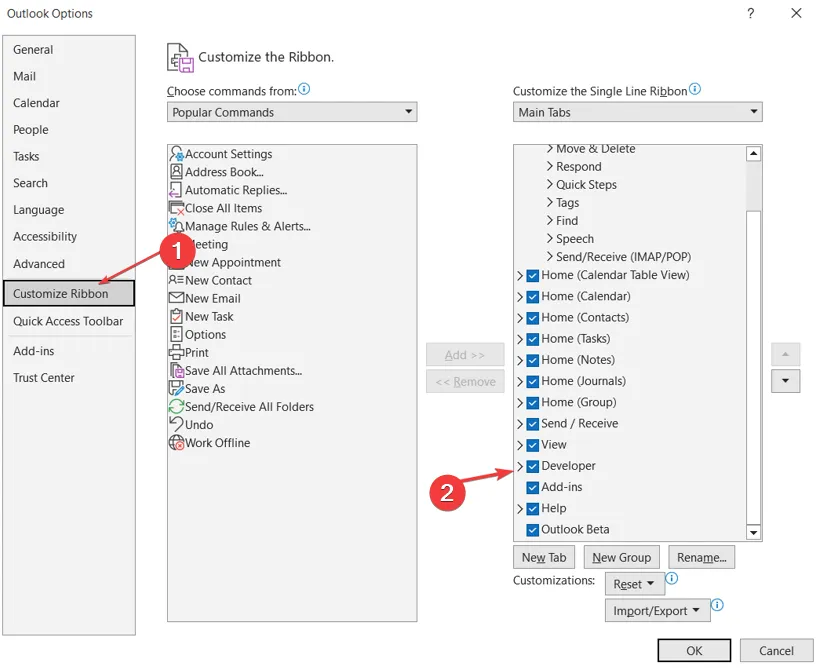
- Selecteer Nieuwe e-mail.
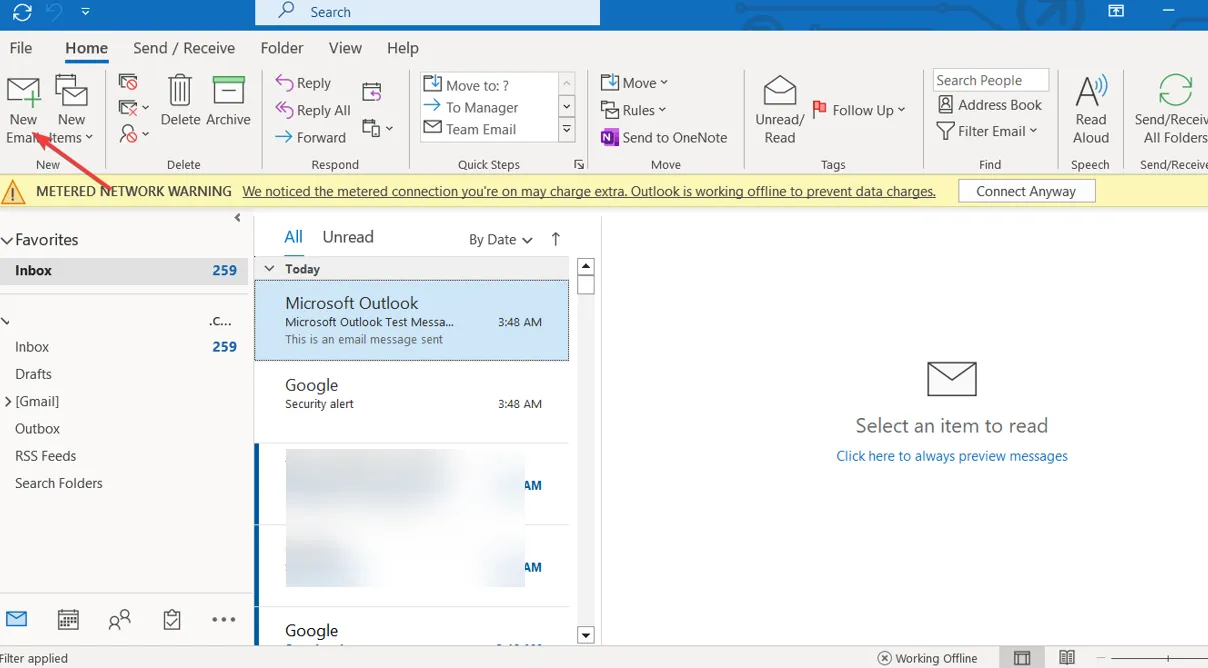
- Ga naar het tabblad Ontwikkelaar in het rechterdeelvenster en klik op Ontwerp een formulier in de vervolgkeuzelijst.
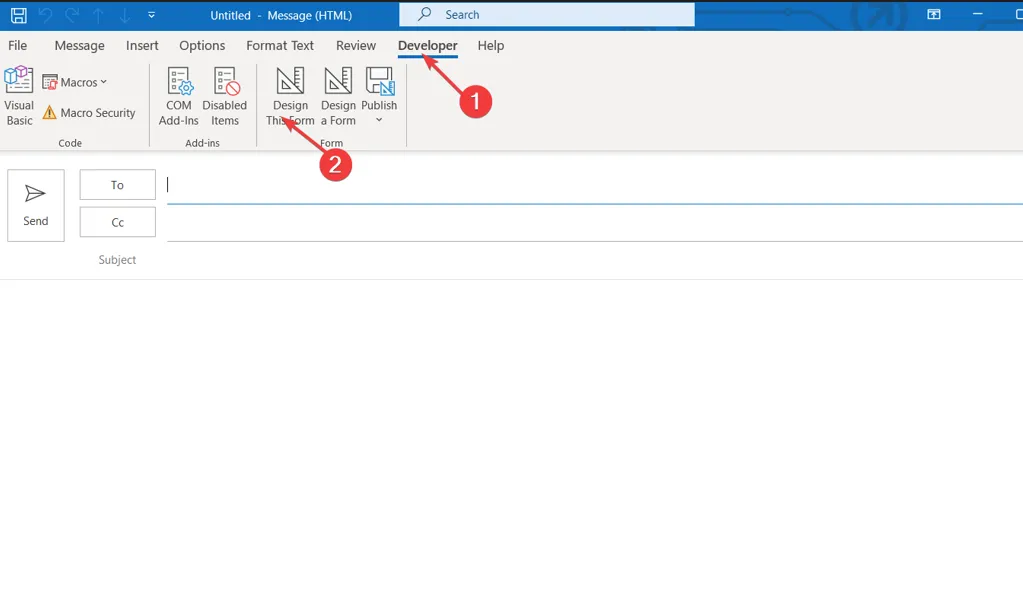
- Zoek en klik op Bericht en klik vervolgens op de knop Openen.
- Ga naar het tabblad Acties en dubbelklik op de regel met de optie Allen beantwoorden om Eigenschappen te openen .
- Schakel het selectievakje voor de optie Ingeschakeld uit en klik op OK.
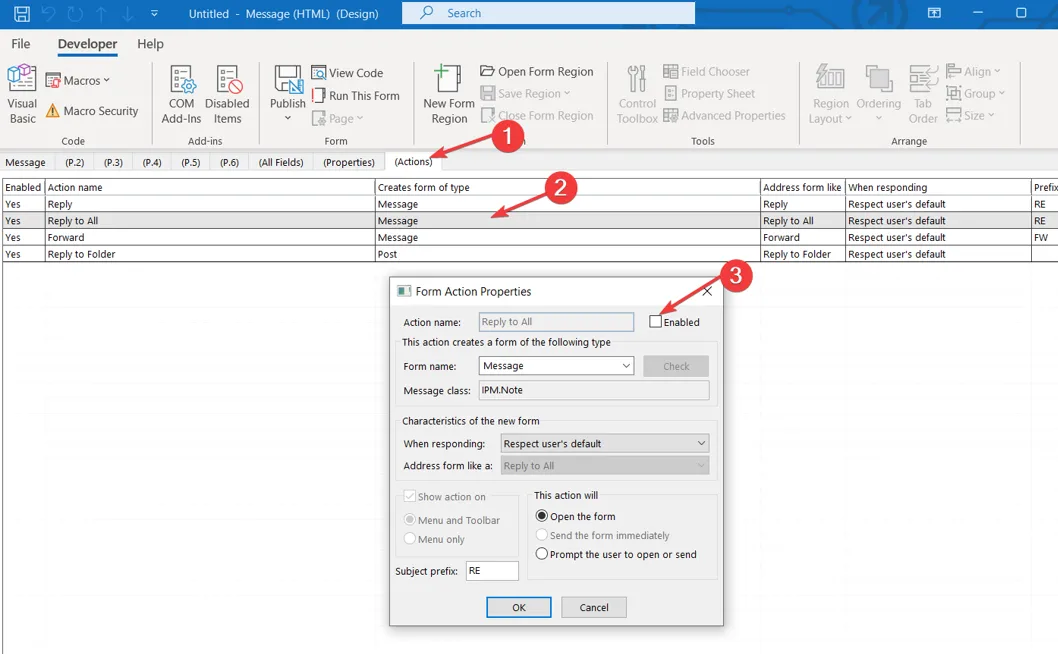
- Ga naar het tabblad Eigenschappen en vink het vakje aan voor de optie Formulierdefinitie verzenden met item . Klik op OK in het dialoogvenster dat verschijnt om het proces te bevestigen.
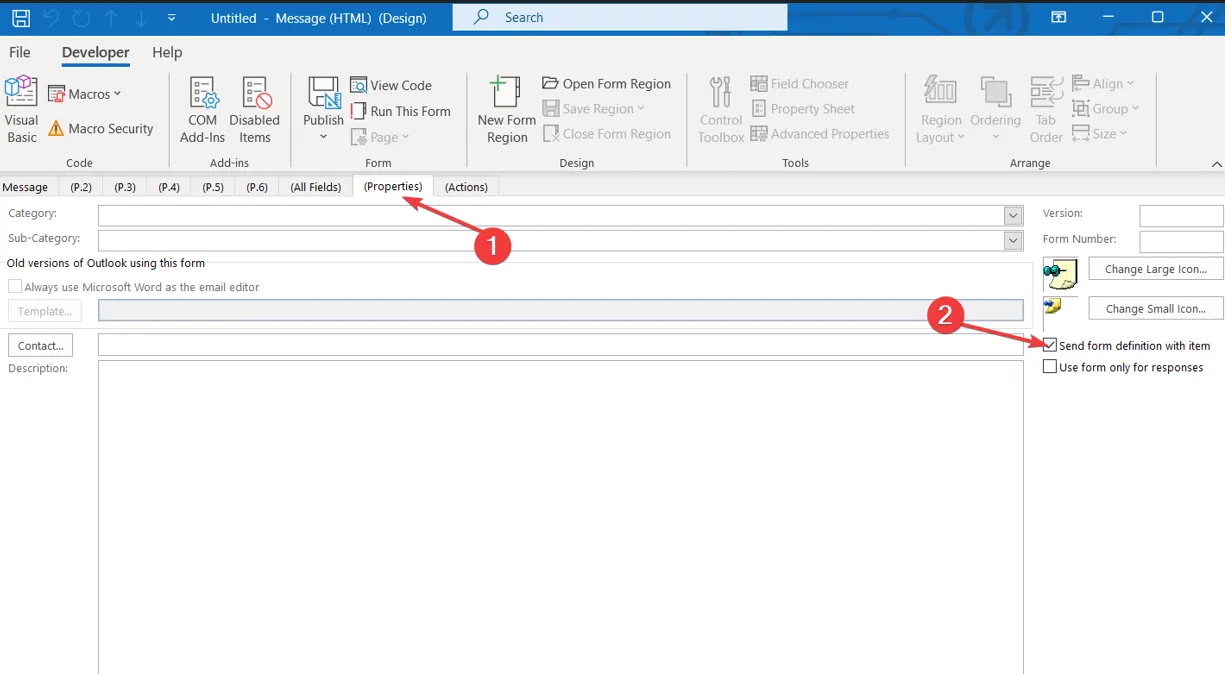
- Selecteer Publiceren en klik vervolgens op de optie Formulier publiceren als.
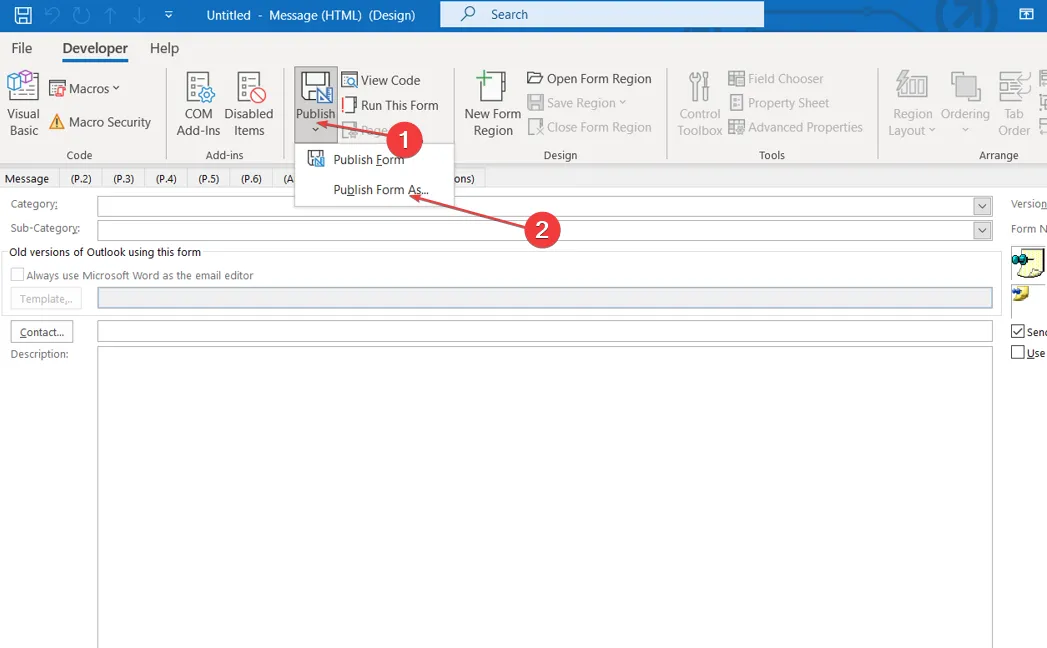
- Klik op de vervolgkeuzelijst Zoeken in , geef het formulier een naam en klik vervolgens op de knop Publiceren.
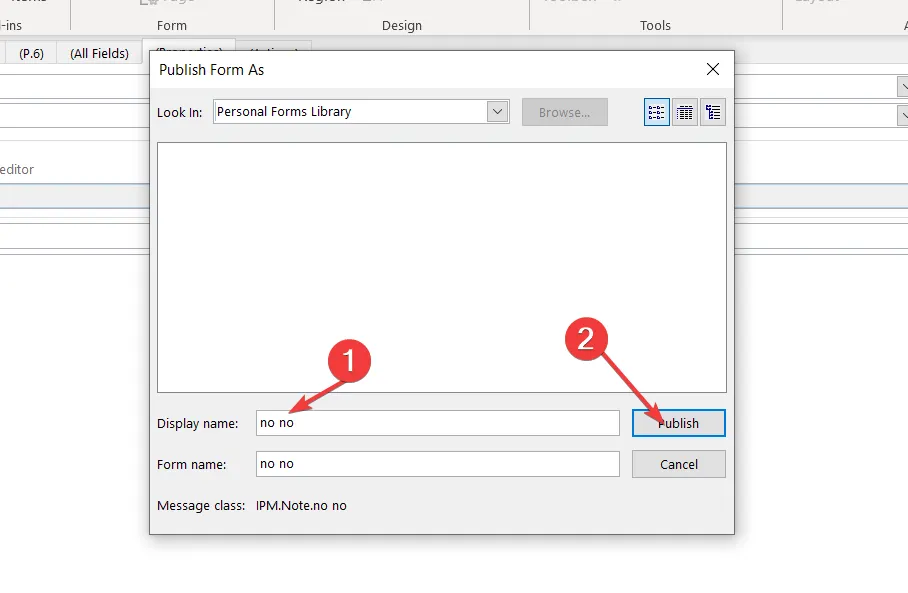
- Sluit het ontwikkelaarsvenster en je bent helemaal klaar.
Voor verdere vragen of suggesties kunt u deze plaatsen in het opmerkingengedeelte.



Geef een reactie